İPhone Voicemail'in Çalışmaması için En İyi 8 Yol
"XR üzerindeki sesli posta çalışmıyor. Bir selamlama yapmaya çalıştığımda, "işlem tamamlanamadı" yazıyor. (com.apple.mobilephone error 1035) ". Sesli posta için şifreyi değiştirmeye çalıştığımda, iki kez yeni şifre girdikten sonra," sesli posta kullanılamıyor, daha sonra tekrar deneyin "yazıyor.
Uzun zamandan beri çok zaman geçti.iPhone'umuzda görsel sesli mesaj özelliğinin tadını çıkarın. 2007’den itibaren Apple’ın görsel sesli posta özelliği, iletilerimizin listesini görmemiz ve hangisini dinleyeceğimizi veya sileceğimizi seçmemize yardımcı oldu. Ancak, iOS 12 güncellemesinden sonra veya kötü ağ sorunları için bir çok iPhone kullanıcısı iPhone sesli postalarıyla karşı karşıya çalışma sorunu değil, bu nedenle, eğer iPhone'da görsel sesli mesajı şu anda kullanılamayanlardan biriyseniz, o zaman bu makale size yardımcı olabilir. Buradan çalışmayan iPhone sesli mesajını düzeltmek için en iyi 8 çözümü bulacaksınız.
- Genel iPhone Sesli Mesaj Çalışmıyor Sorun
- 1. Yol: Telefon Uygulamasını Kapatın ve Yeniden Açın
- 2. Yol: iPhone'unuzu yeniden başlatın
- Yol 3: Telesekreterin Doğru Bir Şekilde Ayarlanıp Ayarlanmadığını Kontrol Edin
- Yol 4: Uçak Modunu açın ve kapatın
- Yol 5: Sesli Posta Parolasını Sıfırla
- 6. Yol: Taşıyıcı Ayarlarını Güncelleyin
- Yol 7: Hücresel Hizmete Geçiş
- İPhone Voicemail'in ReiBoot ile Çalışmamasını Düzeltmek İçin En İyi Çözüm
Genel iPhone Sesli Mesaj Çalışmıyor Sorun
1. iPhone sesli mesajları göstermiyor veya indirmiyor
2. iPhone'unuzdaki Telefon uygulaması düzgün çalışmıyor
3. iOS Güncellemesinden Sonra Görsel Sesli Mesaj Çalışmıyor
4. iPhone'da sesli posta uyarısı / bildirimi yok
5. Telesekreter şu anda kullanılamıyor / telesekretere erişemiyor
6. Telesekreter mesajı duyulamıyor veya dinlenemiyor
1. Yol: Telefon Uygulamasını Kapatın ve Yeniden Açın
Görsel sesli postayı çözmenin ilk yolu değiliPhone'unuzdaki çalışma sorunu, telefon uygulamasını kapatıp yeniden açmaktır. Bazen en kolay çözüm hiçbir zaman daha büyük problemleri çözemez. Bu nedenle ilk başta sesli posta uygulamanızı kapatın ve sorununuz olup olmadığını görmek için yeniden açın. Hala sorunla karşılaşıyorsanız, bir sonraki adıma geçin.
2. Yol: iPhone'unuzu yeniden başlatın
İPhone'unuzda görsel sesli posta şu anda kullanılamıyorsa, yeniden başlatarak bu sorunu çözmeyi deneyebilirsiniz. İşte nasıl yapılacağı.
İPhone 6 veya daha eski bir sürümünü kullanıyorsanız, Apple logosu ekranınızda belirene kadar "Ana Sayfa" düğmesine ve "Ses Düzeyi Düşük" düğmesine (iPhone 6'yı kullanırken Güç düğmesi) basıp açmanız gerekir.
İPhone 7 / 7Plus kullanıyorsanız, cihazınızı yeniden başlatmak için Güç (Açık / Kapalı) düğmesini ve Ses Kısma düğmesini basılı tutun.
Bir iPhone 8/8 Plus / X / XS / XS Max / XR kullanıyorsanız, ses seviyesi yukarı ve aşağı düğmesine basmanız gerekir. Ardından, Apple logosu görünene ve cihaz yeniden başlayana kadar yan düğmeye uzun basın.

Yol 3: Telesekreterin Doğru Bir Şekilde Ayarlanıp Ayarlanmadığını Kontrol Edin
Bazen bir güncelleme telefon yapılandırmanızı değiştirebilir. Bu nedenle, sesli mesajın düzgün kurulup kurulmadığını kontrol etmeniz gerekir; böylece iPhone görsel sesli mesajının çalışmamasını düzeltebilirsiniz. İşte nasıl yapılacağı.
1. Telefon uygulamanıza gidin ve Telesekreteri seçin.
2. "Şimdi Kur" üzerine dokunun.

3. Yeni bir sesli posta şifresi oluşturun ve "Bitti" düğmesine dokunarak onaylayın.
4. Varsayılan selamlamayı seçebilir veya kendiniz kaydederek özel bir selamlama ayarlayabilirsiniz.
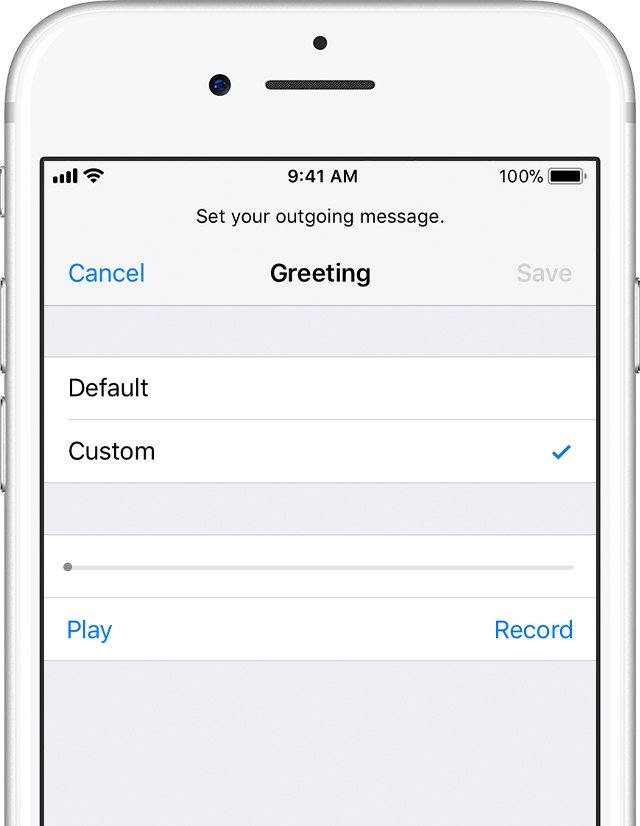
5. Son olarak kaydetmek için "Tamam" a dokunun.
Yol 4: Uçak Modunu açın ve kapatın
Bazı kullanıcılar sesli postayı çözemediUçak modunu açıp kapatarak iPhone'da görünmesini sağlayın. Tek yapmanız gereken "Ayarlar" a gitmek ve ardından Uçak modu seçeneğine gitmek. Şimdi Uçak modunu açın ve 30 saniye sonra kapatın.

Yol 5: Sesli Posta Parolasını Sıfırla
Telesekreterin çalışmaması sorununu, telesekreter şifresini sıfırlayarak çözmeyi deneyebilirsiniz. İşte nasıl yapılacağı.
1. Önce, taşıyıcının web sitesine giriş yapın veya müşteri hizmetleri ile iletişime geçin.
2. Ardından, Telefon uygulamasından Sesli Posta sekmenize gidin.
3. Sonunda, yeni bir açılır ekran çıkacak ve sesli mesajı ayarlamanızı söyleyeceksiniz.
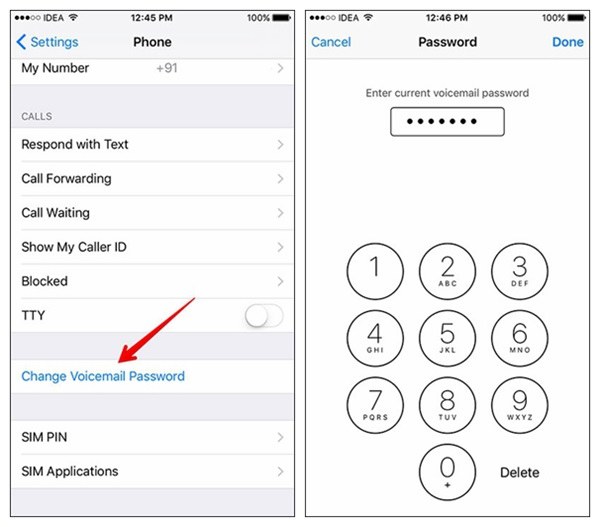
6. Yol: Taşıyıcı Ayarlarını Güncelleyin
Operatörünüz bazen hücresel servis için bir güncelleme yapabilir. Bu sorunu çözmek için taşıyıcı ayarlarını güncellemeyi deneyebilirsiniz.
1. "Ayarlar" seçeneğine gidin, "Genel" i ve ardından "Hakkında" yı seçin.
2. Yüklemek için herhangi bir güncelleme mevcutsa, görünecektir.

Yol 7: Hücresel Hizmete Geçiş
Ayrıca, hücresel hizmeti değiştirerek, çalışmayan bir görsel sesli posta çözümü de bulabilirsiniz. İşte nasıl yapılacağı
1. Önce “Ayarlar” seçeneğine gitmeniz ve ardından “Hücresel” i seçmeniz gerekir.
2. Şimdi "Hücresel Veri" ye gidin ve kapatmak için üzerine dokunun.
3. Birkaç saniye bekledikten sonra hücresel verilerin tekrar açılmasını sağlamak için düğmeye dokunun.
4. Son olarak, iPhone'unuzu yeniden başlatabilir ve görsel sesli postanın çalışıp çalışmadığını kontrol edebilirsiniz.

İPhone Voicemail'in ReiBoot ile Çalışmamasını Düzeltmek İçin En İyi Çözüm
Son fakat en az değil, bu çözmenin en iyi yoluiPhone'unuzun görsel sesli postası çalışmıyor sorunu. Tenorshare ReiBoot, internetteki çeşitli iOS sistem sorunlarını kolayca çözebilen en iyi yazılımdır. 1 tıkla iPhone'unuzun kurtarma moduna girmenize veya bu moddan çıkmanıza yardımcı olabilir. Uyumlu tüm iPhone / iPad / iPod modelleri ve ayrıca tüm iOS sürümleriyle. En önemli şey, iPhone sesli posta çalışmama sorununu gidermek için "Tüm iOS Sapmalarını Onar" özelliğini kullanabilmenizdir.
1.Bilgisayarınıza yazılımı indirin, yükleyin ve başlatın ve bir USB kablosu kullanarak iPhone'unuzu PC'nize bağlayın. Şimdi cihazınız algılandığında "Tüm iOS Sıkışmasını Onar" seçeneğini tıklayın. Ana arayüzden devam etmek için "Şimdi Düzelt" e tıklayın.
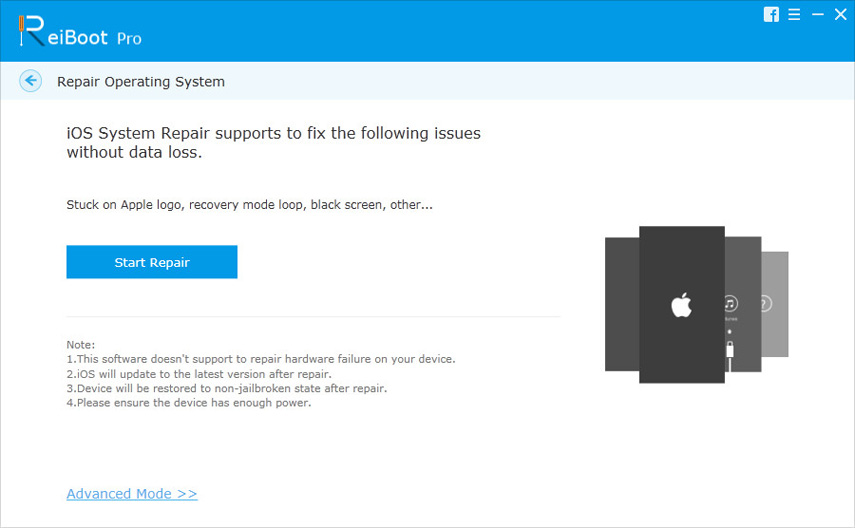
2. Şimdi, yazılım indirme sayfasında, yazılımın indirileceği yolu ayarlamak için "Gözat" düğmesine tıklayabilirsiniz. Ardından "İndir" düğmesine tıklayın.

3.Bellenim indirme işlemini tamamladıktan sonra, sistem onarımını başlatmak için "Onarımı Başlat" düğmesine tıklayın. İşlemi bitirmek ve işlem sırasında cihazınızın bağlantısının kesilmemesini sağlamak yaklaşık 10 dakika sürebilir.

Düzeltmenin en iyi 8 yolunu zaten öğrendiniziPhone sesli posta bu makaleyi okuyarak sorunu çalışmıyor. Bu sorunu çözmenin en iyi yolu, sıfır veri kaybı ve sorunsuz sonuç almak için ReiBoot'u kullanmaktır. İnan bana, ReiBoot seni hayal kırıklığına uğratmayacak. Kayıp herhangi bir sesli mesajın varsa, iPhone'da Silinmiş Sesli Mesaj Nasıl Alınır?









